亚马逊AWS官方博客
OpenBoxes 智能仓储管理系统:基于 AWS 的一键式部署方案
 |
引言
自 2003 年以来,仓储管理系统(WMS)在企业数字化转型中扮演着越来越重要的角色。OpenBoxes 作为一款强大的开源 WMS 解决方案,能够帮助企业实现库存可视化、自动化订单处理和精确的数据分析。本文将介绍如何借助亚马逊云科技的服务能力,实现 OpenBoxes 的一键式部署,该方案已在全球范围内(包括中国区)成功验证。
系统概述
OpenBoxes 是一个功能完整的开源仓库管理系统,专为现代企业设计,提供全方位的仓储管理解决方案。主要特性包括:
- 实时库存追踪与管理
- 智能订单处理流程
- 多仓库协同管理
- 数据分析与报表生成
- 灵活的用户权限管理
架构总览
OpenBoxes AWS 部署方案采用两层架构设计:
 |
应用层
- 部署在可与互联网通信的公有子网中
- 使用 HAQM EC2 运行 OpenBoxes 应用服务
数据层
- 部署在与互联网隔离的私有子网中
- 使用 HAQM RDS 提供数据库服务
部署准备
1. 创建密钥对
在开始部署之前,需要创建 EC2 密钥对:
- 登录 AWS 控制台,然后进入 EC2 服务
- 选择”密钥对”→”创建密钥对”
- 输入密钥对名称,选择格式
- 下载并安全保存密钥文件
一键部署步骤
1. 启动 CloudFormation 堆栈
点击链接下载 CloudFormation 模板:[下载链接]
进入 CloudFormation 控制台页面创建堆栈:[控制台链接]
进入控制台后请确保所在区域与创建密钥对所在的区域一致。
 |
选择现有模板->上传模板文件->选择之前下载的 CloudFormation 模板文件->下一步
2. 指定堆栈参数
- 自定义堆栈名称
- AMI ID(默认为 HAQM Linux 2)
- 数据库 Openboxes 用户密码(至少 8 位字符)
- 数据库管理员密码(至少 8 位字符)
- 数据库管理员用户名称(默认为 admin)
- 实例类型(默认为 m6i.large)
- EC2 密钥对(若不存在下拉列表,请参考创建密钥对步骤)
- 点击下一步
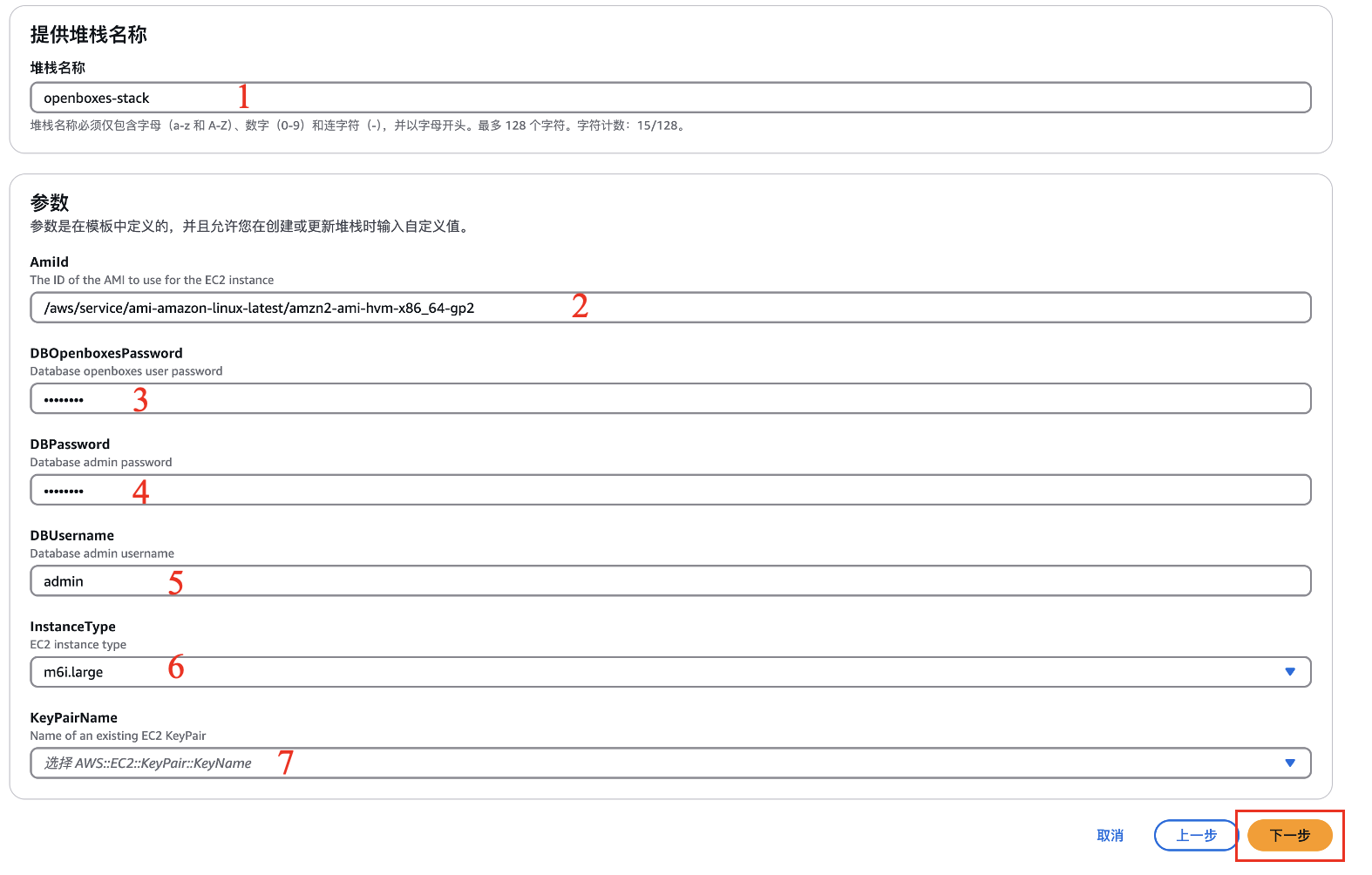 |
3. 配置堆栈选项
以下为可选配置:
- 标签
- 权限设置
- 高级选项
若无特殊需求,直接使用默认配置点击下一步即可
 |
4. 部署确认
- 检查配置摘要
- 确认 IAM 资源创建
- 提交部署,等待部署完成(部署时间约为十分钟)
 |
部署验证
1. 访问 CloudFormation 输出页面获取 OpenBoxes 的访问 URL(若打开页面出现 502 错误,请等待一段时间后再次刷新页面即可):
 |
2. 系统登录验证:
最佳实践建议
当前部署方案采用直接通过 HTTP 访问 IP 地址的方式进行访问,这种方式存在一定安全隐患。为了提升系统的安全性和高可用性,我们建议您使用 HAQM Route 53 作为 DNS 服务,将 IP 访问方式改为域名访问。Route 53 支持多种智能路由策略,能够根据用户的地理位置、健康检查结果等,将流量引导至最优的终端节点。同时,建议配合 AWS Certificate Manager (ACM),为域名申请和管理 SSL/TLS 证书,实现 HTTPS 加密传输,确保数据传输的安全性。
在流量入口层,我们推荐使用 Application Load Balancer(ALB)进行流量分发。ALB 不仅能均衡分配请求到后端实例,还支持基于 URL 的流量路由,提升系统的灵活性和扩展性。此外,结合 Auto Scaling Group,可以根据实际负载自动扩展或收缩计算资源,在保障系统性能的同时有效优化成本。
结论
通过 AWS CloudFormation 的一键式部署方案,企业可以在短时间内构建起专业的仓库管理系统。该方案不仅简化了部署流程,还提供了高可用性、安全性和可扩展性,帮助企业实现仓储管理的数字化转型。

